|
3884| 2
|
从arduino到树莓派学习笔记之数码管tm1637(6) |
|
从Arduino到树莓派之数码管tm1637(6) -----2020.2.18 一、 arduino图形化编程之一位数码管 二、 arduino图形化编程之四位数码管 三、 arduino图形化编程之tm1637四位数码管 四、 arduino C语言编程之tm1637四位数码管 五、 树莓派图形化编程之tm1650四位数码管 六、 树莓派python语言编程之tm1637四位数码管 1、登录python库官网https://pypi.org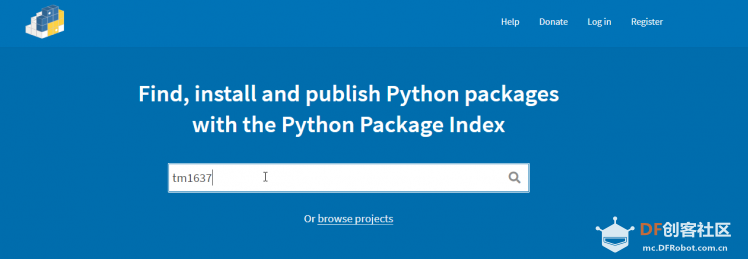 2、 然后search projects中搜索tm1637,会显示各种python 库。 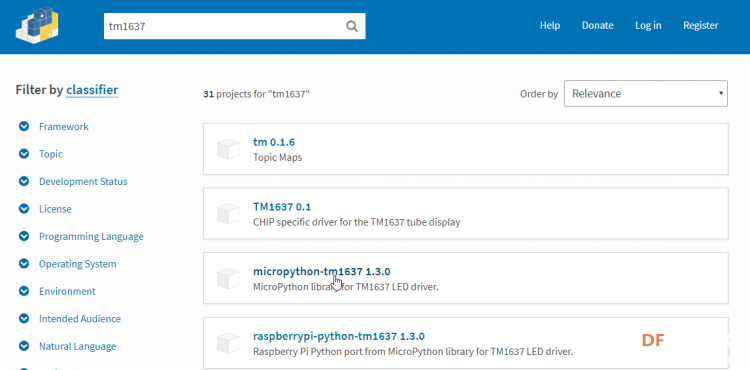 3、 选择对应合适的库raspberrypi-python-tm1637 1.3.0, ,打开,在这里会告诉我们如何安装tm1637 python库,因为是python3,所以稍微改正一下,在树莓派终端输入pip3 installraspberrypi-python-tm1637 。 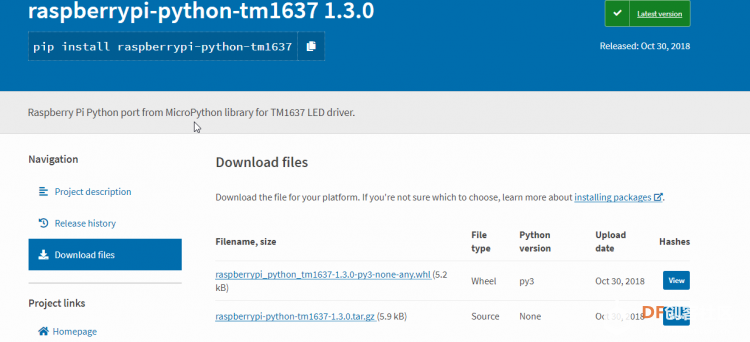 4、 显示以下信息表明安装成功。 pi@raspberrypi:~ $ pip3 install raspberrypi-python-tm1637 Collecting raspberrypi-python-tm1637 Installingcollected packages: raspberrypi-python-tm1637 Successfullyinstalled raspberrypi-python-tm1637-1.3.0 5、 如果我们想知道安装的是什么东东,可以点击homepage栏目,会显示,里面包括库tm1637,案例clock.py等,点击Clone or download可以下载这些文件。 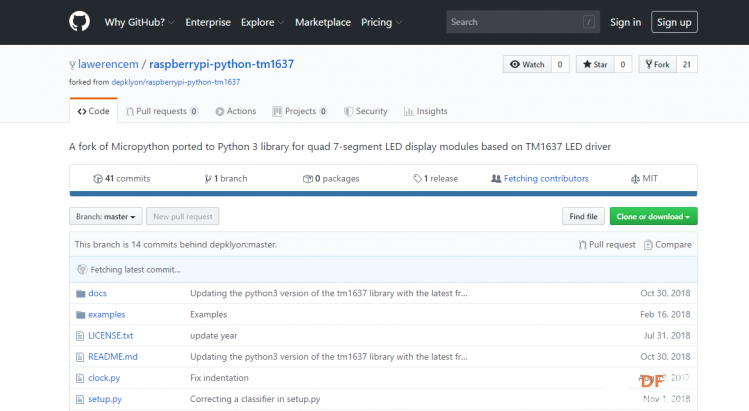 6、 这样,我们就解决了tm1637 python库的安装,否则会出现以下错误代码:Import Error:no module named ‘tm1637’ 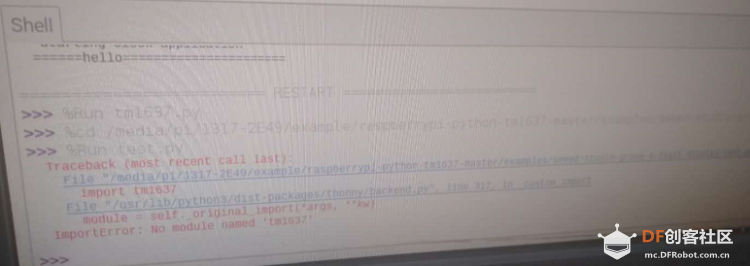 7、 接着,在树莓派的python工具中打开tm1637.py,并run,会出现错误信息:Import Error:no module named ‘wiringpi’ 提醒我们没有安装wiringpi库,wiringPi是一个很棒的树莓派IO控制库,使用C 或python语言开发,提供了丰富的接口:GPIO控制,中断,多线程,等等。 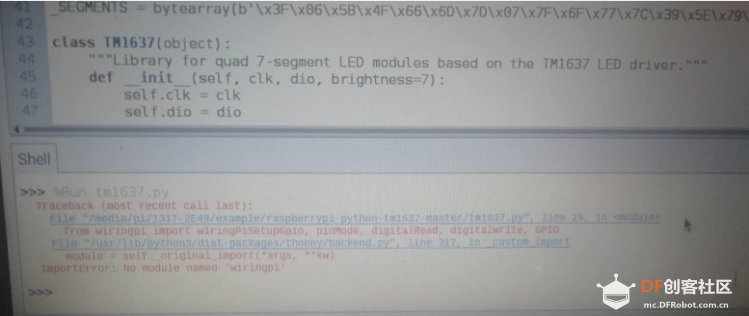 8、下面我们就用同样的方法安装wiringpi2.60.0库,pip3 install wiringpi。 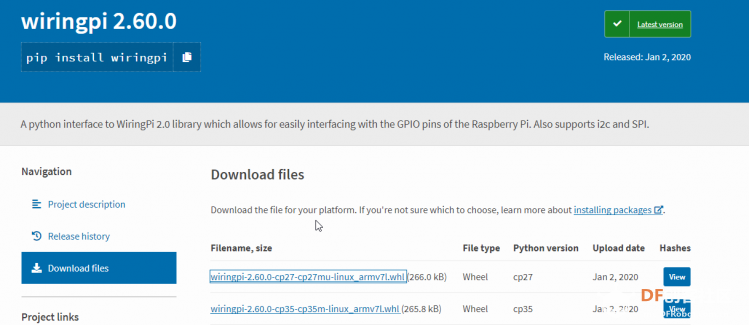 9、 硬件连接CLK接端口3 ,DIO接data端口2,VCC-vcc,GRAND-grand  时钟案例代码clock.py ,上图是程序运行后的效果图 #!/usr/bin/envpython3 from tm1637 importTM1637 #导入库 from time importtime, sleep, localtime DIO=2 #设置数据端口为2,时钟端口为3 CLK=3 defshow_clock(tm): #定义函数 t = localtime() #获取本机时间,包括年月日时分秒星期格式如下 #time.struct_time(tm_year=2020, tm_mon=2, #tm_mday=18, tm_hour=15, tm_min=45, tm_sec=49,tm_wday=1, # tm_yday=49, tm_isdst=0) sleep(1 - time() % 1) #time() 功能返回当前时间戳以毫秒为单位,Python3 中采用%表示取模运算,结果返回除法的余数。 tm.numbers(t.tm_hour, t.tm_min, True) #显示时间小时和分钟,中间两点也亮 sleep(0.5) #通过延时,实现实现中间两点闪烁 tm.numbers(t.tm_hour, t.tm_min, False) #显示时间小时和分钟,中间两点不亮 print("\n") print("============================") print("Starting clock application") print("============================") tm = TM1637(CLK,DIO) #实例化对象tm tm.brightness(1) #设置亮度1-7 while True: show_clock(tm) #调用函数,参数为tm |
 沪公网安备31011502402448
沪公网安备31011502402448© 2013-2025 Comsenz Inc. Powered by Discuz! X3.4 Licensed